Android – это операционная система, разработанная Google для мобильных устройств. Это самая популярная платформа среди разработчиков приложений, благодаря своей открытости, гибкости и большому количеству пользователей. Если вы хотите создать свой собственный проект на Android, то вам понадобится практическое руководство, которое поможет вам разобраться со всеми необходимыми шагами.
В этой статье мы предлагаем вам подробное практическое руководство по созданию проекта на Android. Мы расскажем вам о том, какой инструментарий вам понадобится, как получить доступ к различным ресурсам и услугам Google, как создать основу проекта и разработать интерфейс пользователя.
На первом этапе, вам понадобится установить Android Studio – интегрированную среду разработки (IDE), которая обеспечит вас всем необходимым функционалом для создания проекта на Android. Мы также расскажем вам о полезных инструментах и библиотеках, которые помогут вам в работе.
Затем мы рассмотрим процесс создания нового проекта и дадим вам рекомендации по выбору правильного названия и пакета приложения. Мы также расскажем о важных компонентах проекта, таких как активности, фрагменты, службы и получение разрешений.
Шаги создания проекта на Android
Создание проекта на Android может показаться сложной задачей, особенно для новичков. Однако, следуя определённым шагам, вы сможете создать свой первый проект на этой платформе с легкостью. В этом разделе мы рассмотрим основные шаги, которые необходимо выполнить при создании проекта на Android.
- Откройте Android Studio. Если у вас ещё не установлена данная среда разработки, скачайте и установите её с официального сайта.
- Нажмите на кнопку "Create New Project", чтобы начать создание нового проекта.
- Выберите шаблон проекта. Android Studio предлагает несколько различных шаблонов, которые соответствуют разным типам приложений, таким как "Phone and Tablet", "Wear OS", "TV", "Automotive" и другим. Выберите тот шаблон, который наиболее подходит для вашего проекта.
- Введите имя вашего проекта и укажите пакет приложения. Пакет приложения должен быть уникальным и соответствовать реверсному доменному имени вашей компании или организации.
- Выберите язык программирования. Android поддерживает несколько языков программирования, таких как Java и Kotlin. Выберите тот язык программирования, с которым вы наиболее знакомы или который предпочитаете.
- Выберите минимальную и целевую версии Android SDK. Минимальная версия определяет, какие устройства будут поддерживаться вашим приложением, а целевая версия задаёт новые функции, которые вы можете использовать в своём проекте.
- Выберите тип активности. Активность представляет собой основной экран вашего приложения. Android Studio предлагает несколько типов активности, таких как "Empty Activity" и "Basic Activity". Выберите тот тип активности, который наиболее подходит для вашего проекта.
- Настройте дополнительные параметры вашего проекта, такие как сохранение проекта в системе контроля версий, настройки проекта и другие.
- Нажмите на кнопку "Finish", чтобы завершить создание проекта. Android Studio автоматически создаст структуру проекта и откроет его в редакторе кода.
Поздравляю! Вы успешно создали свой первый проект на Android. Теперь вы можете приступить к разработке своего приложения и использовать все мощные возможности платформы Android.
Подготовка к созданию проекта
Прежде чем приступить к созданию проекта на Android, необходимо выполнить несколько несложных шагов для подготовки окружения разработки.
- Установить Java Development Kit (JDK):
- Установить Android Studio:
- Настроить Android SDK:
- Создать эмулятор устройства:
Для начала разработки на Android потребуется установить JDK. Скачайте последнюю версию JDK с официального сайта Oracle и следуйте инструкциям установщика для вашей операционной системы.
Android Studio – это интегрированная среда разработки (IDE), специально созданная для разработки приложений под Android. Скачайте и установите Android Studio с официального сайта разработчиков.
Android Software Development Kit (SDK) содержит набор инструментов, библиотек и системных файлов, необходимых для разработки приложений для Android. После установки Android Studio последовательно выполните настройку SDK Manager, чтобы убедиться, что у вас установлены необходимые компоненты для создания проекта.
Для тестирования приложения без привязки к реальному устройству можно создать эмулятор в Android Studio. Следуйте инструкциям для настройки эмулятора, выбрав подходящую конфигурацию устройства и установив соответствующую системную образ.
После выполнения всех вышеперечисленных шагов, вы будете готовы приступить к созданию своего первого проекта на Android.
Создание проекта в Android Studio

1. Запустите Android Studio и выберите пункт меню "Start a new Android Studio project".
2. В открывшемся окне выберите шаблон приложения, на основе которого будет создаваться проект. Например, вы можете выбрать "Empty Activity" для создания базового проекта с одной активностью. Затем нажмите "Next".
3. Укажите имя приложения и определите пакет приложения. Пакет приложения должен быть уникальным и обычно имеет обратный доменный адрес, например, "com.example.myapp". Нажмите "Next".
4. Выберите минимальную версию Android, поддерживаемую вашим приложением, и целевую версию Android. Затем нажмите "Next".
5. Укажите расположение проекта на вашем компьютере и выберите настройки контроля версий, если необходимо. Нажмите "Finish".
6. Android Studio автоматически создаст проект с основным файлом манифеста, активностью и файлами ресурсов. Вы можете начинать разрабатывать свое приложение, добавлять новые активности, макеты и ресурсы.
Создание проекта в Android Studio - это начальный этап, который открывает двери для разработки на Android. Теперь вы готовы начать создание своего приложения и реализовать свои идеи!
Настройка базового интерфейса
Перед началом разработки Android-приложения необходимо настроить базовый интерфейс для взаимодействия с пользователем. В данном разделе мы рассмотрим основные шаги данного процесса:
- Создание XML-файла разметки
- Работа с компонентами пользовательского интерфейса
- Описание взаимодействия между компонентами
Создание XML-файла разметки является первым шагом при создании пользовательского интерфейса. В Android-разработке используется язык разметки XML для описания внешнего вида пользовательского интерфейса.
После создания XML-файла разметки можно приступать к работе с компонентами пользовательского интерфейса. Android предоставляет обширную библиотеку компонентов, таких как кнопки, текстовые поля, изображения и т.д.
Последний шаг заключается в описании взаимодействия между компонентами пользовательского интерфейса. В Android это осуществляется с помощью обработчиков событий, которые привязываются к различным элементам интерфейса и выполняют определенные действия при наступлении событий, таких как нажатие на кнопку.
При правильной настройке базового интерфейса вы сможете создать удобное и интуитивно понятное приложение для пользователей.
Добавление функциональности
После создания основного интерфейса приложения на Android необходимо добавить функциональность к проекту. Это позволит пользователю взаимодействовать с приложением и выполнять нужные операции.
Одним из способов добавления функциональности является использование обработчиков событий. Обработчики позволяют отслеживать действия пользователя, такие как нажатие на кнопку или ввод текста. Затем можно выполнять определенные действия в ответ на эти события.
Для добавления обработчиков событий нужно определить методы, которые будут вызываться при наступлении событий. Затем эти методы нужно связать с соответствующими элементами интерфейса. Для этого можно использовать атрибуты XML или программно установить обработчики событий.
Кроме обработчиков событий, также можно добавлять функциональность с помощью фрагментов и сервисов. Фрагменты позволяют создавать части интерфейса, которые можно многократно использовать в различных макетах. Сервисы позволяют выполнять фоновые задачи и взаимодействовать с ними из других компонентов приложения.
В процессе добавления функциональности важно следовать принципу разделения ответственностей. Каждый модуль приложения должен выполнять определенную задачу и быть максимально независимым. Это облегчает сопровождение и тестирование приложения.
| Функциональность | Описание |
|---|---|
| Обработка нажатий кнопок | Позволяет реагировать на нажатие кнопок пользователем и выполнять нужные операции. |
| Валидация ввода данных | Позволяет проверять введенные пользователем данные на корректность и уведомлять о возможных ошибках. |
| Работа с базой данных | Позволяет сохранять данные в базе данных и выполнять операции чтения и записи. |
| Взаимодействие с сетью | Позволяет отправлять и получать данные через сетевое соединение, например, для загрузки информации с сервера. |
Добавление функциональности в проект на Android позволяет создать интерактивное и полнофункциональное приложение. Это поможет улучшить пользовательский опыт и сделать приложение более полезным.
Тестирование и отладка приложения
Одним из основных инструментов для тестирования приложения является эмулятор Android Studio. Эмулятор позволяет эмулировать работу различных типов Android-устройств, что позволяет вам протестировать ваше приложение на разных разрешениях экранов и версиях операционной системы Android.
Важно также убедиться, что ваше приложение корректно обрабатывает различные ситуации и допустимые входные данные. Необходимо провести тестирование всех функциональных возможностей приложения, а также обработку ошибок и исключительных ситуаций.
Для облегчения процесса отладки вашего приложения можно использовать инструменты отладки в Android Studio. Они позволяют вам исследовать состояние вашего приложения на разных этапах выполнения, устанавливать точки останова и просматривать значения переменных. Это помогает вам понять, какие проблемы могут возникать в вашем приложении и как их исправить.
Не забывайте также проводить тестирование вашего приложения на реальных Android-устройствах. Это позволит вам увидеть, как приложение работает в реальных условиях и выявить возможные проблемы, которые могут быть упущены при использовании эмулятора.
Публикация приложения на Google Play
Вот несколько шагов, которые вам потребуется выполнить, чтобы опубликовать свое приложение на Google Play:
- Создание разработческого аккаунта Google Play.
- Подготовка вашего приложения для публикации.
- Создание листинга приложения.
- Настройка ценовой политики и страны публикации.
- Отправка приложения на рассмотрение.
- Ожидание утверждения и публикация приложения.
Первый шаг – создание разработческого аккаунта Google Play. Для этого вам потребуется зарегистрироваться на официальном сайте Google Play Console и заполнить необходимую информацию о вашей компании или о себе как разработчике.
После создания аккаунта вы можете приступить к подготовке вашего приложения для публикации. Убедитесь, что ваше приложение полностью готово к запуску, не содержит ошибок и протестировано на различных устройствах. Также важно убедиться, что ваше приложение соответствует правилам и требованиям Google Play.
После подготовки вашего приложения вам необходимо создать листинг приложения. Листинг состоит из названия, описания, скриншотов и иконки приложения. Уделите достаточно времени составлению привлекательного и информативного описания, который привлечет пользователей и рассказывает, чем ваше приложение отличается от других.
Когда листинг готов, вы можете указать цену вашего приложения или оставить его бесплатным. Также вы можете выбрать страны, в которых будет доступно ваше приложение.
После завершения всех необходимых настроек вы можете отправить ваше приложение на рассмотрение. Обычно процесс рассмотрения занимает некоторое время, и вам могут потребоваться внести изменения или дополнительную информацию.
Когда Google Play утвердит ваше приложение, оно будет опубликовано в магазине, и пользователи смогут скачать и устанавливать его на свои устройства. Важно поддерживать ваше приложение, выпускать обновления и реагировать на отзывы пользователей, чтобы улучшать его и увеличивать число загрузок.